
Dustin Hudson
0
5067
1386
macOS Sierra, den siste iterasjonen av Apples desktop-operativsystemer er lastet med en mengde lagerapper. Apper som kan utføre en rekke funksjoner på din Mac, og gjøre dem godt. Imidlertid er ikke hver aksje-Mac-app den beste, og det kan være lurt å endre standardappen av flere årsaker, for eksempel å få ekstra funksjonalitet, raskere lastetid og mer. Så hvis du vil bytte fra å bruke standard Mac-apper (for eksempel standard Mail-klient), Slik endrer du standardapper i macOS Sierra:
Endre standardapper på Mac
For det meste fungerer standard Mac-appene godt nok. Det kan imidlertid være lurt å bruke en tredjepartsapp, som gir ekstra funksjonalitet, eller bare fungerer bedre for deg. Metoden for å endre standardapper i macOS Sierra er det samme for nesten hver filtype som du bruker. For å illustrere, vil jeg endre standardappen for å åpne bilder (forhåndsvisning) til GIMP. Slik gjør du det:
1. Først Velg et bilde fil i Finder, og trykk deretter “kommando + jeg“. Du kan også høyreklikke på filen og klikke på “Få informasjon“.
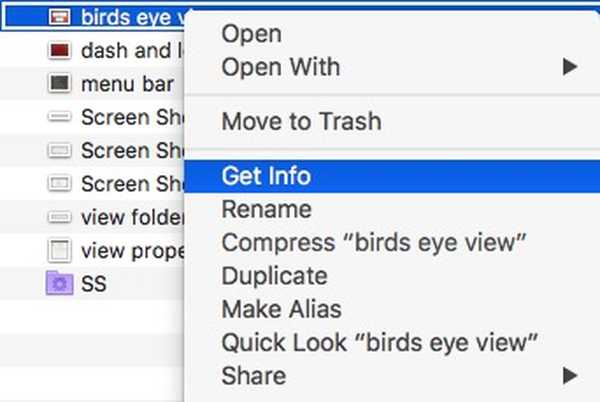
2. Dette åpner dialogboksen Info for filen. Under “Åpne med“, Klikk på rullegardinmenyen, og velg applikasjonen du vil bruke. Jeg velger GIMP.
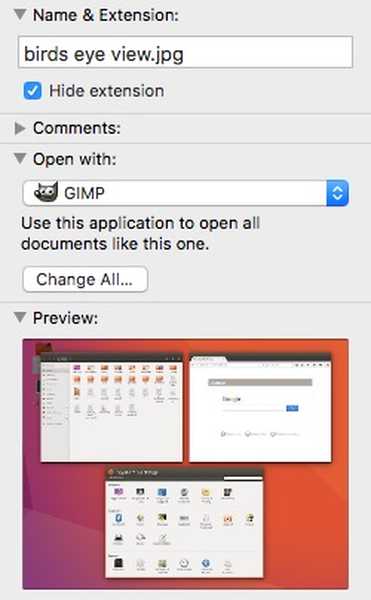
3. Når du er ferdig, klikker du på “Endre alle”For å sikre at hver fil av samme filtype åpnes i GIMP.
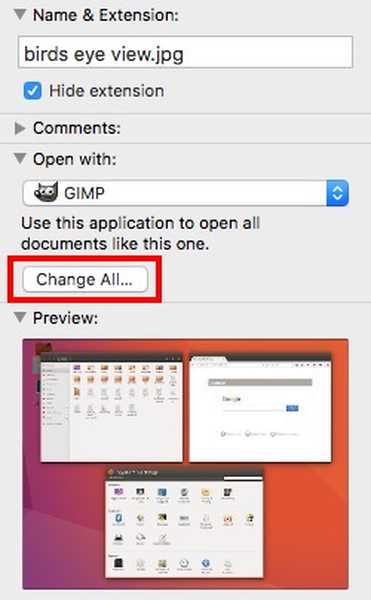
Du kan nå lukke dialogboksen Info, og når du dobbeltklikker på en JPG-fil, åpnes den som standard i GIMP.
Merk: Denne metoden endrer bare standardprogrammet for filer av filtypen du har endret. Hvis du brukte denne metoden på en JPG-fil, vil alle JPG-filer åpne i GIMP, men PNG-er, GIF-er, osv. Vil fortsette å åpne i Forhåndsvisning. Du må gjenta denne prosessen for hver filtype du vil endre standardprogrammet for.
Du kan bruke denne metoden på hvilken som helst fil. Så hvis du vil åpne PDF-filer i en tredjeparts PDF-app for Mac, for eksempel PDF Expert (last ned), i stedet for Forhåndsvisning. Du kan følge denne metoden ved å klikke på hvilken som helst PDF-fil og endre standardappen den åpnes med. Alle PDF-filer åpnes i PDF Expert etter det.
Endre standard nettleser i macOS Sierra
Mens metoden som er nevnt over fungerer helt greit for filer du har på Mac-en, hva med å endre standard nettleser? De fleste liker ikke Safari, i det minste ikke så mye som de foretrekker å bruke Google Chrome. Så hvis du lastet ned Google Chrome og vil angi den som standard nettleser på Mac, er det slik du kan gjøre det:
1. Start Systemvalg, og gå til “Generell“.
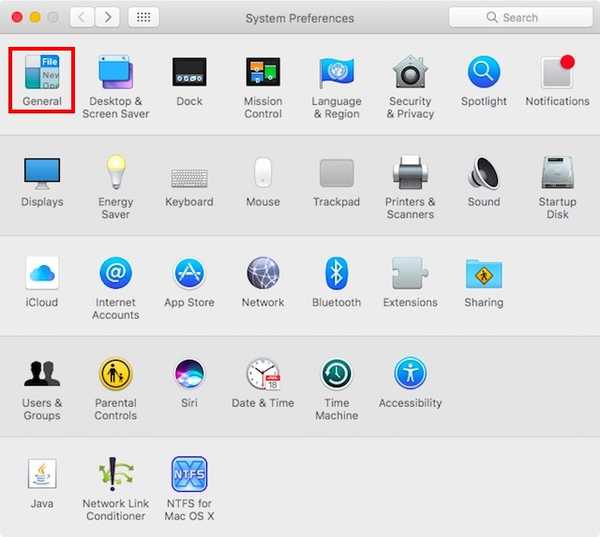
2. Her finner du et alternativ for “Standard nettleser“. Bare klikk på rullegardinmenyen, og velg “Google Chrome”(Eller nettleseren du vil bruke).
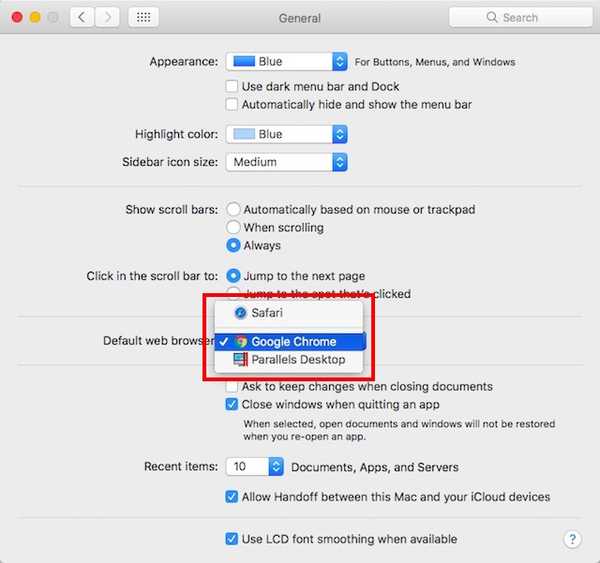
Du kan nå avslutte Systemvalg, og standard nettleser på Mac-en din blir byttet til Google Chrome (eller appen du valgte).
Endre standard e-postklient i macOS Sierra
Mens standard Mail-app på en Mac har blitt enormt forbedret i macOS Sierra, er sjansen stor for at du fremdeles har en foretrukket tredjeparts e-app som du har brukt i ganske lang tid. Å endre standard e-postklient på en Mac er imidlertid ikke like greit som å endre standard bildevisning, eller til og med å endre standard nettleser er. Hvis du vil endre standard e-postklient i macOS Sierra, kan du ganske enkelt følge trinnene nedenfor:
1. Start Mail-appen på Mac-maskinen din, og trykk på “kommando + ,“. Du kan også gå til “Mail -> Innstillinger“.
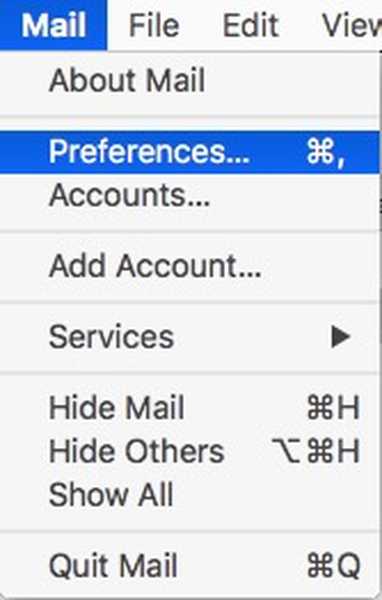 2. I Innstillinger-vinduet under "Generell"-Fanen, endre"Standard e-postleser”Til ønsket applikasjon. Jeg bruker Spark.
2. I Innstillinger-vinduet under "Generell"-Fanen, endre"Standard e-postleser”Til ønsket applikasjon. Jeg bruker Spark.
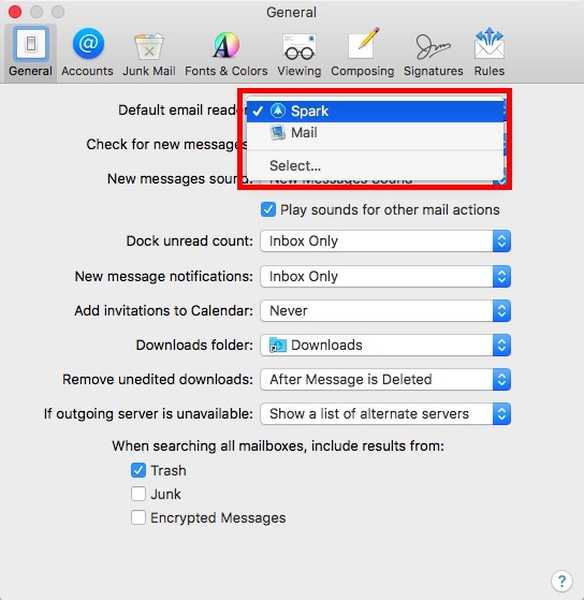 SE OGSÅ: 7 Praktiske innebygde Mac-apper du sannsynligvis ikke kjenner
SE OGSÅ: 7 Praktiske innebygde Mac-apper du sannsynligvis ikke kjenner
Endre enkelt standardapper i macOS Sierra
Med disse metodene kan du enkelt endre standardappene på Mac til hvilken som helst tredjepartsapp du foretrekker å bruke. Endring av standardapper i macOS Sierra kan hjelpe deg med å åpne filer og dokumenter automatisk i appen du ønsker. Det er en rekke tredjepartsapper for Mac, som er veldig kraftige.
Som alltid vil vi gjerne vite meningene dine om å endre standardapper på Mac. Gi oss også beskjed om favorittappene dine fra tredjepart; og hvis du kjenner til andre metoder for å endre standardapper i macOs Sierra, gi oss beskjed om det i kommentarfeltet nedenfor.















